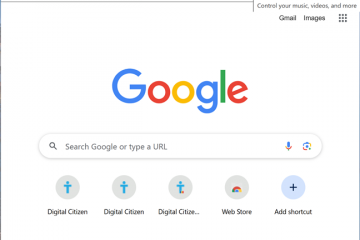Vill du göra ett fönster transparent och se-through? Här är två enkla metoder för att uppnå detta.
Om du har flera fönster staplade ovanpå varandra, gör det mycket att hantera och se vad som ligger bakom det aktiva fönstret. Detta eliminerar praktiskt taget behovet av att växla mellan Windows, särskilt de med mindre skärmar. Om du till exempel är en grafisk designer, webbdesigner eller kodare, att se ändringarna direkt utan att byta fönster när du designar eller kodning är till hjälp.
Medan Windows inte har ett inbyggt alternativ, kan du använda gratis appar som AutohotKey och kika igenom för att göra något fönster transparent. I denna snabba och enkla hur man ska tutorial, låt mig visa dig stegen till aktivera fönstertransparens i Windows 11 och Windows 10.
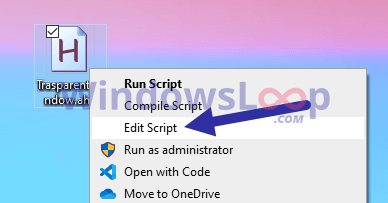
innan du börjar
rättigheter
AutohotKey är en gratis och öppen källkod Windows Automation-programvara. Med det kan du växla fönstertransparens med en kortkommando. Så här gör du det.
Först, Get autohotkey och installera det.
; Press Alt + T to toggle window transparency
!t:: {
static togg34:=false
togg34:=!togg34
if (togg34)
WinSetTransparent(200,”A”)
else
WinSetTransparent(“Off”,”A”)
}Press “Ctrl + S“to Spara filen. Stäng anteckningsblocket. Dubbelklick AHK-skriptfilen för att köra den. Target=”_ blank”> Ladda ner AutohotKey från den officiella webbplatsen och installera den som alla andra Windows-programvara. När vi har installerats kan vi fortsätta att skapa AutohotKey (.Ahk)-skriptet.
navigera till din Desktop (Press Windows Key + D), högerklicka och välj “ new ” och sedan “ textdokument “. Därefter byt namn på textfilen till” trasparentwindow.ahk “. Du måste ersätta.txt-tillägget med.ahk. Om du inte ser.txt-tillägget, aktivera filtillägg i filutforskaren (på Windows 10).
Med det har vi skapat skriptfilen. Nu måste vi lägga till det faktiska skriptet till det. För att göra det, högerklicka på skriptet -filen och välj alternativet” redigera skriptet “eller” redigera i Notepad “. Alternativt kan du också välja”Öppna med”>”Notepad”.
klistra in följande skript i anteckningsblockfönstret och tryck på” ctrl + s “för att spara filen.
; Tryck på alt + t för att växla fönstertransparency
! T:: {
statisk togg34:=falsk
togg34:=! Togg34
if (togg34)
winsettransparent (200,”a”)
winsettransparent (“,”a”a”)
Det är det. Så länge skriptet körs kan du trycka på” alt + t “för att göra ett fönster transparent. Att trycka på samma tangentbordsgenväg inaktiverar öppenhet.
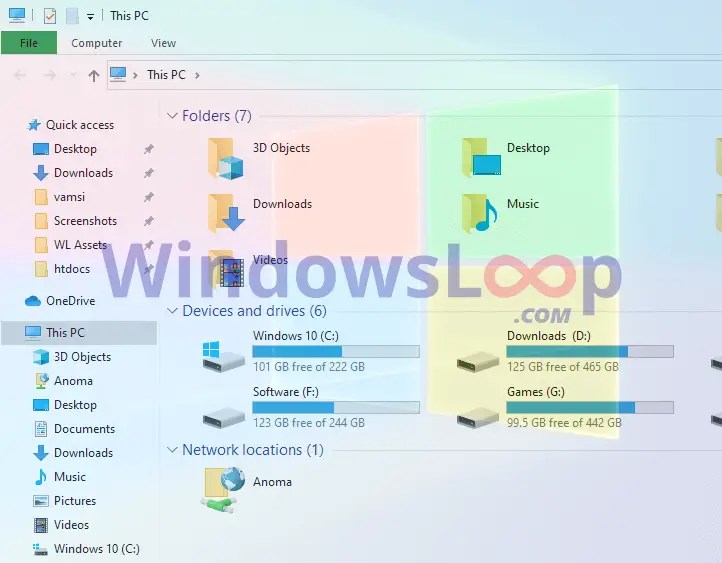
för att anpassa tangentbordsgenvägen, ändra! T-delen av skriptet. Här är en giltig lista o f här och installera it.” kika igenom “och klicka på alternativet” öppna “. Gå till fliken”Hot Key”. Välj kortkommandon du vill tilldela från rullgardinsmenyerna. För att ändra transparensvärdet, gå till fliken” transparens “och flytta skjutreglaget som behövs. Slutligen, klicka på” act.”src=”https://i0.wp.com/windowsloop.com/wp-content/uploads/2020/08/peek-throughtransparent-window-080820z.png?w=1100&sl=1″> klicka på” spara “-knappen för att tillämpa inställningen. När du vill ha ett transparent fönster väljer du det och tryck på” win + a “-tangenten. Tryck på genvägen igen för att göra fönstret normalt.
–
det är allt. Det är så enkelt att göra alla fönster genomskinliga. Om du har några frågor eller behöver hjälp, kommentera nedan. Jag hjälper gärna till.
bra att veta : Hur man gör TaskBar Transparent.
Update : Tutorialen har uppdaterats, med dessa förändringar: AutohotKey-skriptet fungerar nu med version 2, och Peek genom nedladdning är flyttade till Softpedia-THE Developer’s Site länkar, tyvärr.